L'option Paramètres d'entreprise (Enterprise Settings) permet de configurer les informations générales, les paramètres de confidentialité des informations et les coordonnées professionnelles du client.
Dans le portail opérateur, cliquez sur l'option Ouvrir la nouvelle interface utilisateur d'Orchestrator (Open New Orchestrator UI) disponible en haut de la fenêtre.
Cliquez sur Clients et partenaires (Customers & Partners), puis, dans le menu de gauche, cliquez sur Surveiller les clients (Monitor Customers).
Sélectionnez un client dans la liste, puis cliquez sur .
Informations générales (General Information)
Entrez les informations générales suivantes pour un paramètre d'entreprise :
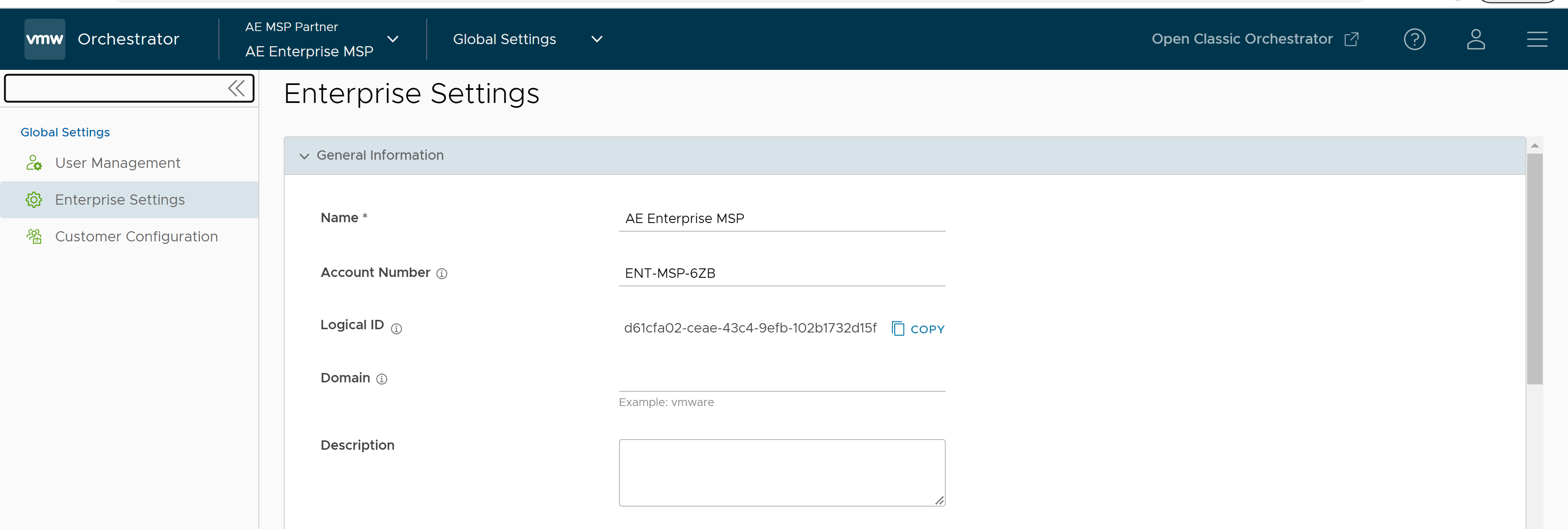
| Option | Description |
|---|---|
| Nom (Name) | Entrez le Nom (Name) du nouveau client. Ce champ est obligatoire. |
| Numéro de compte (Account Number) | Entrez le Numéro de compte (Account Number) du client. Ajoutez un identifiant commun pour le client. |
| ID logique (Logical ID) | L'option ID logique (Logical ID) s'affiche. Orchestrator fonctionne avec une suite d'API Web qui utilisent cet identifiant global unique. |
| Domaine (Domain) | Entrez les détails du Domaine (Domain). Le domaine peut être utilisé pour activer l'authentification SSO pour Orchestrator et pour activer Edge Network Intelligence. Après la configuration, ne modifiez pas le domaine, car cela peut affecter l'intégration d'Edge Network Intelligence à Orchestrator. |
| Description | Entrez la description du nouveau client. |
Paramètre de confidentialité des informations (Information Privacy Settings)
Les paramètres de confidentialité des informations fournissent aux administrateurs un contrôle complet pour activer et désactiver l'accès.
- Accès au support du partenaire (Partner Support Access)
- Autoriser l'accès à l'entreprise (Allow Access to Enterprise) : utilisez le bouton bascule pour activer et désactiver l'accès permettant d'afficher et de gérer les utilisateurs d'entreprise, l'authentification utilisateur et les statistiques de trafic identifiables par l'utilisateur.
- Autoriser l'accès aux données sensibles (Allow Access to Sensitive Data) : utilisez le bouton bascule pour activer et désactiver l'accès permettant d'afficher les mots de passe de configuration du support du partenaire MSP AE en texte brut.
- Accès au support opérateur (Operator Support Access)
- Autoriser l'accès à l'entreprise (Allow Access to Enterprise) : utilisez le bouton bascule pour activer et désactiver l'accès permettant d'afficher, de configurer et de dépanner le dispositif Orchestrator et les dispositifs Edge de cette entreprise. Pour des raisons de sécurité, vous ne pouvez pas afficher les informations identifiables par l'utilisateur.
- Autoriser l'accès aux données sensibles (Allow Access to Sensitive Data) : utilisez le bouton bascule pour activer et désactiver l'accès permettant d'afficher les mots de passe de configuration du support du partenaire MSP AE en texte brut.
- Autoriser l'accès à la gestion des utilisateurs (Allow User management access) : utilisez le bouton bascule pour activer et désactiver l'accès aux paramètres de gestion des utilisateurs, notamment la création d'utilisateurs et la réinitialisation des mots de passe. Pour améliorer la sécurité, l'utilisateur dispose de l'accès pour afficher toutes les informations identifiables par l'utilisateur.
- PCI SD-WAN (SD-WAN PCI)
- PCI SD-WAN (SD-WAN PCI) : utilisez le bouton bascule pour activer et désactiver l'accès aux données sensibles des clients, notamment les PCAP sur les dispositifs Edge et les passerelles.
Coordonnées professionnelles du client (Customer Business Contact Information)
Renseignez les coordonnées principales de la personne de votre société à contacter pour obtenir l'attribution de licence, les rapports d'entreprise, la logistique, l'expédition et le provisionnement Zero Touch.
Contact professionnel principal (Primary Business Contact)
Entrez les coordonnées professionnelles suivantes de la personne :
| Option | Description |
|---|---|
| Nom du contact (Contact Name) | Entrez le Nom du contact (Contact Name) de la personne. |
| E-mail du contact (Contact Email) | Entrez l'E-mail du contact (Contact Email) de la personne. |
| Téléphone (Phone) | Choisissez le code de pays dans la liste déroulante et entrez le Numéro de téléphone (Phone number). |
| Téléphone portable (Mobile Phone) | Choisissez le code de pays dans la liste déroulante et entrez le Téléphone portable (Mobile Phone). |
Emplacement de l'entreprise principale (Primary Business Location)
Entrez les détails de l'emplacement de l'entreprise suivants de la personne :
| Option | Description |
|---|---|
| Ligne d'adresse 1 (Address Line 1) | Entrez la Ligne d'adresse 1 (Address Line 1) de l'emplacement de l'entreprise principale. |
| Ligne d'adresse 2 | Entrez la Ligne d'adresse 2 (Address Line 1) de l'emplacement de l'entreprise principale. |
| Ville (City) | Entrez le nom de la Ville (City) de l'emplacement de l'entreprise principale. |
| État/Province/Région (State / Province / Region) | Entrez les éléments État/Province/Région (State / Province / Region) de l'emplacement de l'entreprise principale. |
| Code postal (Zip / Postcode) | Entrez le Code postal (Zip / Postcode) de l'emplacement de l'entreprise principale. |
| Pays/Région (Country) | Entrez les éléments Pays/région (Country) de l'emplacement de l'entreprise principale. |